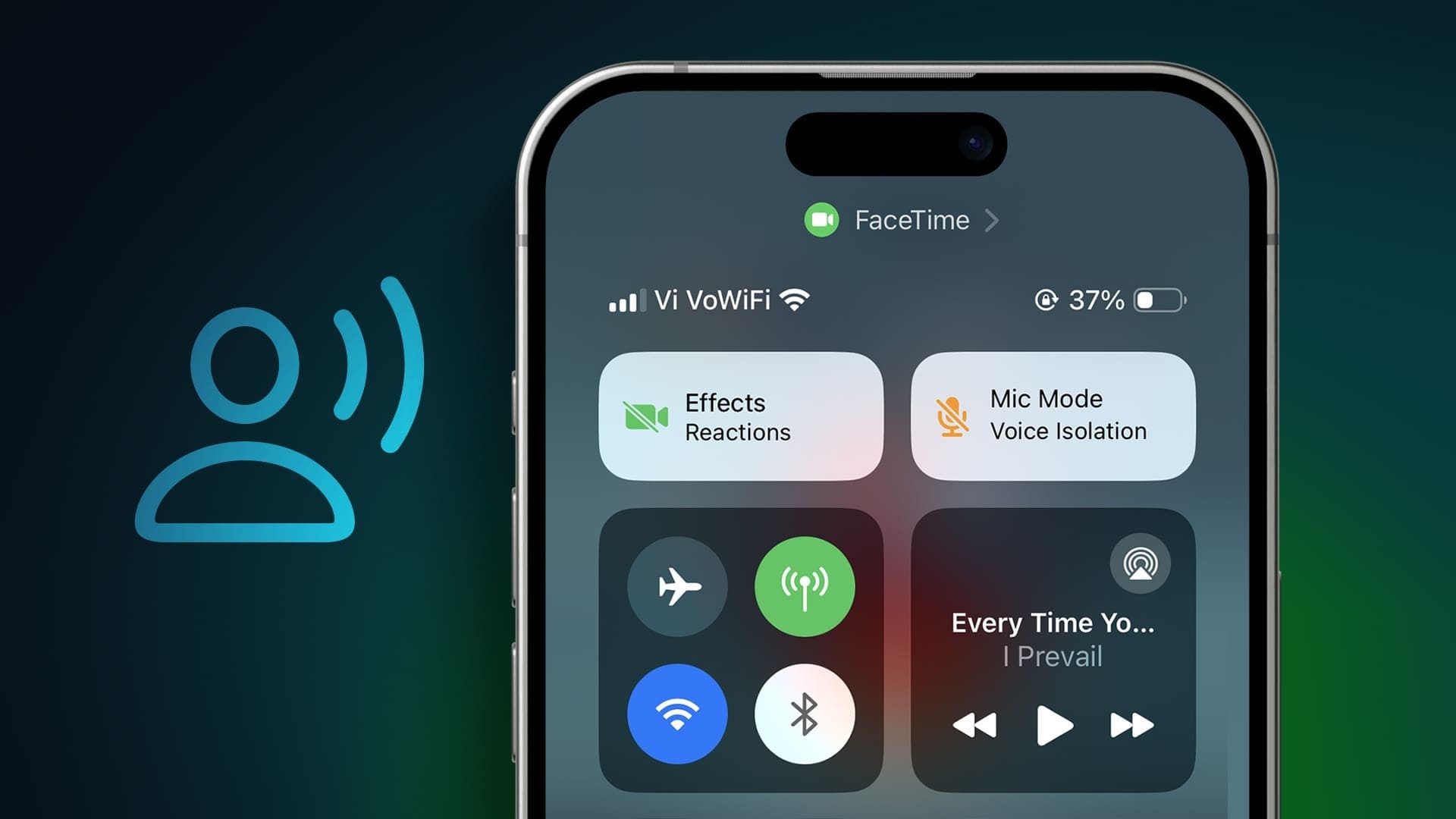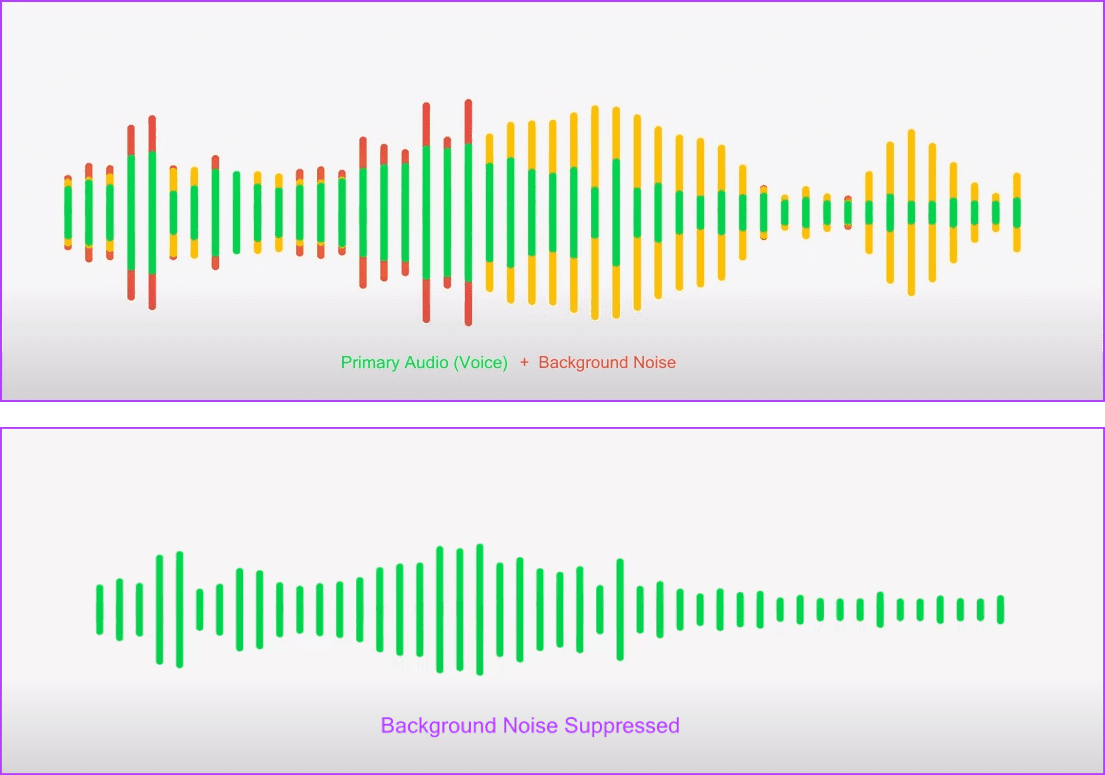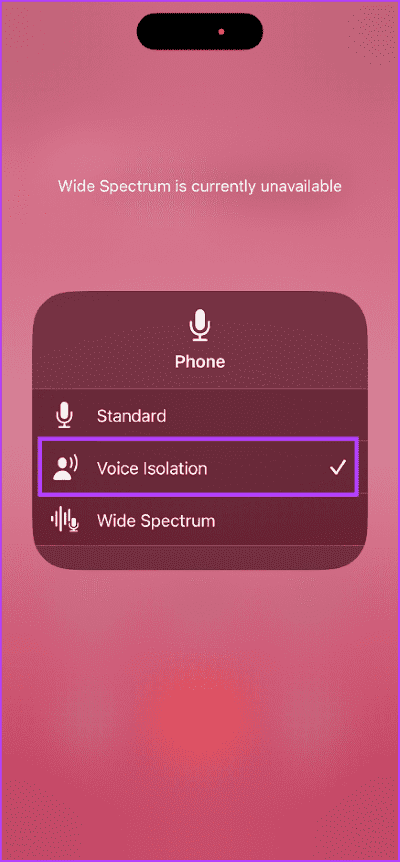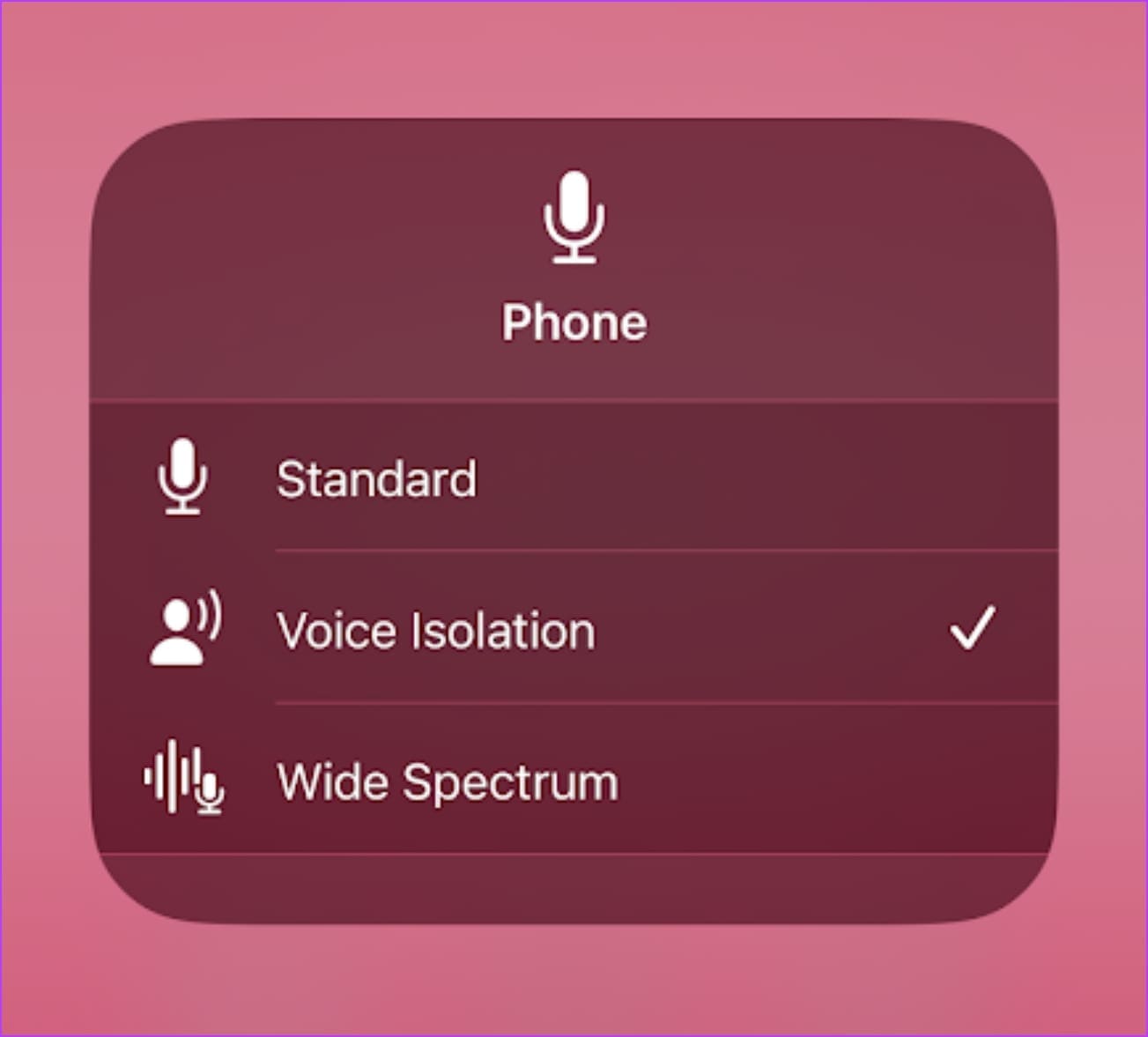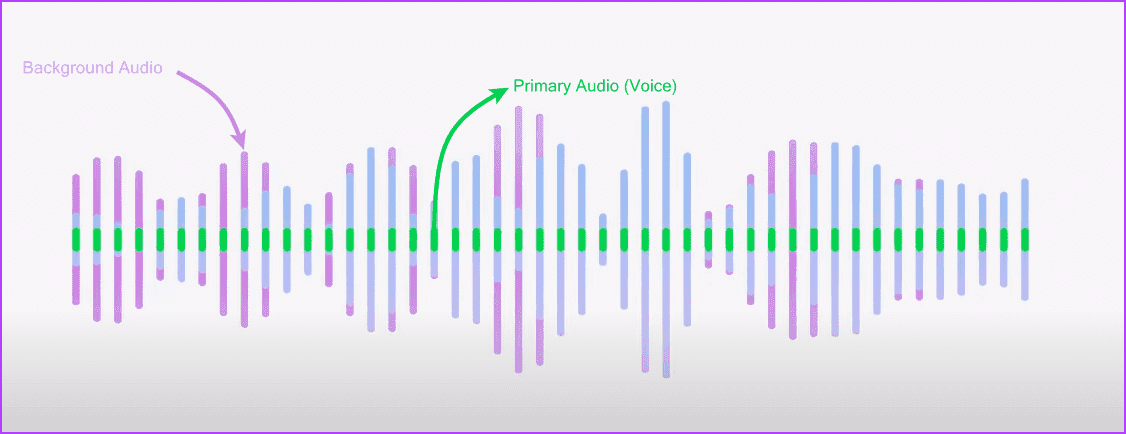كيفية تمكين واستخدام عزل الصوت على iPhone
إذا كنت تستقبل مكالمات هاتفية في كثير من الأحيان في بيئات صاخبة، فقد تسمع الطرف الآخر يشتكي من صعوبة سماع صوتك بسبب الخلفية العالية. سنساعدك على حل هذه المشكلة من خلال توضيح كيفية تمكين العزل الصوتي واستخدامه على جهاز iPhone الخاص بك.
علاوة على ذلك، نحن على يقين من أن معظمكم يمتلك زوجًا من سماعات الأذن اللاسلكية حقًا. على الرغم من أنها مريحة للغاية، إلا أنه من المؤسف أن جودة الميكروفون ليست بجودة الميكروفونات السلكية. لذلك، سيساعد عزل الصوت أيضًا على تحسين جودة مكالماتك على سماعات الأذن.
لنبدأ بفهم ماهية هذه الميزة وكيف تعمل على جهاز iPhone الخاص بك.
ما هو عزل الصوت على iPhone
عند التمكين، فإن ميزة عزل الصوت على جهاز iPhone الخاص بك تعطي الأولوية لصوتك وتحاول حظر ضوضاء الخلفية قدر الإمكان. وبالتالي، يؤدي ذلك إلى تحسين جودة صوتك أثناء المكالمات الهاتفية.
تم تقديم ميزة عزل الصوت في نظام التشغيل iOS 15 مع FaceTime ودعم بعض تطبيقات الطرف الثالث. مع إصدار iOS 16.4، أصبحت هذه الميزة متاحة أيضًا للمكالمات الهاتفية العادية. لذلك، قم بتحديث جهاز iPhone الخاص بك إلى أحدث إصدار من iOS وتحقق من الإصدار للتأكد من توفر عزل الصوت. علاوة على ذلك، فإن هذه الميزة متوافقة مع أجهزة iPhone XS/XR والإصدارات الأحدث.
يعمل عزل الصوت عند استخدام الميكروفون المدمج أو زوج من سماعات الأذن (السلكية واللاسلكية). علاوة على ذلك، يتم دعم Voice Isolation أيضًا من خلال تطبيقات الطرف الثالث الشائعة التي تتيح لك إجراء مكالمات صوتية، مثل WhatsApp وTelegram وInstagram وSlack وMicrosoft Teams وما إلى ذلك.
ومع ذلك، إليك كيفية تشغيل واستخدام عزل الصوت على جهاز iPhone.
اقرأ أيضًا: كيفية تقليل الضوضاء في الخلفية على Zoom
كيفية تشغيل عزل الصوت على iPhone
إليك كيفية تمكين عزل الصوت وتحسين جودة الصوت أثناء المكالمات الهاتفية.
الخطوة 1: أولاً، افتح مركز التحكم أثناء إجراء مكالمة هاتفية.
الخطوة 2: بعد ذلك، اضغط على وضع الميكروفون وحدد عزل الصوت. هذا كل شيء. تم تمكين هذه الميزة، وسيلاحظ الشخص الموجود على الطرف الآخر من مكالمتك الهاتفية تحسنًا في جودة الصوت لديك.
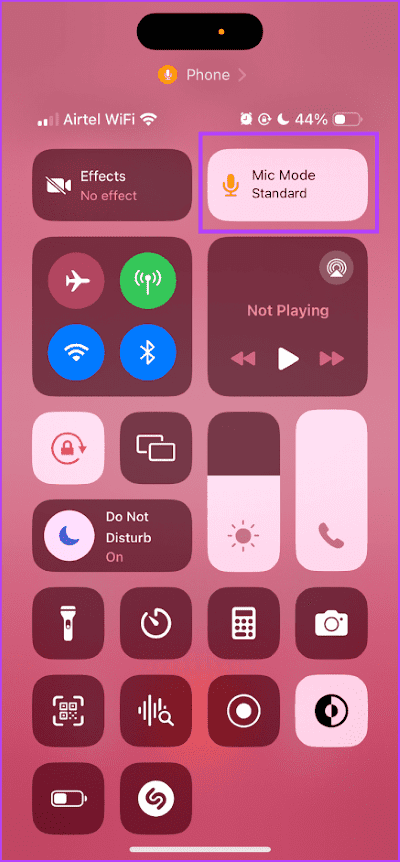
اقرأ أيضًا: كيفية إصلاح مشكلة عزل الصوت التي لا تعمل في FaceTime
ولكن ما هي الخيارات الأخرى، القياسية والطيف الواسع، قد تسأل. إليك ما تحتاج إلى معرفته.
قياسي مقابل عزل الصوت مقابل نطاق واسع على iPhone
تعد الخيارات الثلاثة القياسية، وعزل الصوت، والطيف الواسع، من أوضاع الميكروفون المختلفة للمكالمات الهاتفية على جهاز iPhone الخاص بك.
الوضع القياسي هو الإعداد الافتراضي، وهو لا يؤثر على جودة مكالماتك. وفي الوقت نفسه، يعمل عزل الصوت على تحسين جودة الصوت عن طريق حجب الضوضاء المحيطة/الخلفية.
من ناحية أخرى، يلتقط تطبيق Wide Spectrum نطاقًا واسعًا من الأصوات أثناء مكالمتك الهاتفية. فهو يضمن عدم منع الصوت من الخلفية على الإطلاق. على سبيل المثال، إذا كنت تريد سماع موسيقى الخلفية في المكالمات الهاتفية أو كنت ترغب في الاستماع إلى الموسيقى الخلفية على مكبر الصوت مع وجود عدة أشخاص في غرفة المعيشة يتحدثون في المكالمة، فإن Wide Spectrum هو خيارك الأفضل.
نأمل أن تكون واضحًا بشأن أوضاع الميكروفون المختلفة المتوفرة على جهاز iPhone الخاص بك. إذا كانت لديك أية أسئلة أخرى، فراجع قسم الأسئلة الشائعة أدناه.
الأسئلة الشائعة حول عزل الصوت على iPhone
1. لماذا تظهر عبارة “الطيف الواسع غير متوفر” على iPhone؟
لا يتوفر تطبيق Wide Spectrum للمكالمات الهاتفية التي يتم إجراؤها عبر الشبكة الخلوية.
2. هل يتم دعم تطبيق Wide Spectrum في تطبيقات الطرف الثالث على iPhone؟
نعم، يتم دعم Wide Spectrum بواسطة بعض تطبيقات الطرف الثالث على iPhone.
3. لماذا لا يمكنني تمكين عزل الصوت على iPhone؟
أعد تشغيل جهاز iPhone الخاص بك وحاول تمكينه مرة أخرى. ومن المحتمل أيضًا أن التطبيق الذي تجري من خلاله مكالمة هاتفية لا يدعم العزل الصوتي.
تقليل الضوضاء الخلفية للمكالمات الهاتفية
نأمل أن تساعدك هذه المقالة في تمكين عزل الصوت على جهاز iPhone الخاص بك. ضع حدًا لمشاكل جودة الصوت لديك، وتحدث دون أن تزعجك الضوضاء الخلفية العالية أثناء المكالمة. في تجربتنا، عملت الميزة بشكل جيد، وخفضت ضوضاء الخلفية إلى مستوى معين. أخبرنا إذا كنت تحب هذه الميزة في قسم التعليقات أدناه!